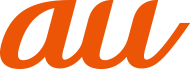スーパースローモーションでは、見逃したくない瞬間を撮影後にスローモーションで見られるように撮影できます。
![]() ホーム画面で[
ホーム画面で[ 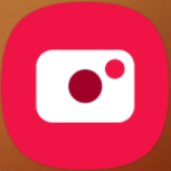 ]
]
![]() [その他]→[スーパースローモーション]
[その他]→[スーパースローモーション]
![]() [
[ 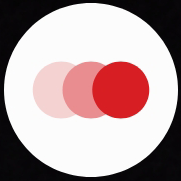 ]
]
撮影した動画はギャラリーで確認できます。
「  」をタップして「
」をタップして「  」にすると、撮影対象が検出領域で検出されたら、自動的にスーパースローモーションで撮影するかどうかを設定できます。検出領域をドラッグすると、領域を移動したり領域のサイズを変更できます。
」にすると、撮影対象が検出領域で検出されたら、自動的にスーパースローモーションで撮影するかどうかを設定できます。検出領域をドラッグすると、領域を移動したり領域のサイズを変更できます。
|
memo |
|
スーパースローモーションで撮影する場合は、十分な光がある場所で撮影してください。 十分な光がない屋内で撮影した場合は、次のような撮影結果になる場合があります。 光が少ないことにより画面が暗くなる。 蛍光灯のような光の下で撮影することにより、画面がちらつく。 ノイズが発生する。 撮影中に本製品が動いた場合は、意図しない瞬間が認識され、スーパースローモーションとして撮影されることがあります。 撮影方法で「 本製品が動いた時 四角い枠の内側で、撮影したい対象の近くで他の物体が動いている場合 蛍光灯などちらつく光の下で撮影する場合 スーパースローモーション動画はHEVC形式では保存できません。 |
![]() アプリ一覧画面で[ギャラリー]
アプリ一覧画面で[ギャラリー]
![]() スーパースローモーションで撮影された動画を選択
スーパースローモーションで撮影された動画を選択
![]() 表示された画面を上にドラッグ
表示された画面を上にドラッグ
![]() 「スーパースロークリップ」でビデオを選択
「スーパースロークリップ」でビデオを選択
![]() [保存]
[保存]
![]() [GIF]
[GIF]
動画がアニメーションGIFとして保存されます。
アンケート
この情報は役に立ちましたか?
評価にご協力ください。
この情報は役に立ちましたか?
評価にご協力ください。